реклама
Компютърът с бавно зареждане е достатъчен, за да закара когото и да било напълно до стената. Вие сте почистили и сканирали всички гадни вируси и зловреден софтуер от компютъра си, но проблемът все още остава. Включвате компютъра си и изглежда, че е чак след половин час, когато реално можете да започнете да го използвате. Без вируси. Без зловреден софтуер. И все пак тече така, сякаш е построен през 1995 година.
Каква е сделката? Защо вашият компютър е толкова... ужасно... Бавен !?
Познавам хората, които са толкова разочаровани от този проблем, че буквално са изхвърлили компютъра и са излезли да си купят нов, като се предполага, че това е просто възраст. Един от добрите ми приятели на последната ми работа го наричах „малко гниене“. Истината е, че хората инсталират толкова много малки приложения, приставки, добавки и джаджи на системата си, че те забравят точно колко програми и услуги стартират по време на зареждане.
Използвайки BootRacer, a инструмент за подобряване на обувките Най-добрите програми, които могат да направят компютъра ви по-бърз Производителността на вашия компютър ще намалее с течение на времето. Не позволявайте да става твърде бавно, за да се понесе! Тези програми могат да ви помогнат да поддържате вашата Windows система да работи добре и бързо. Прочетете още , можете да правите постепенни „моментни снимки“ на действителното си време за стартиране, да ощипвате нещата с помощта на MSConfig и след това отново да стартирате друг тест на BootRacer. Тази техника ви позволява да отстраните неизправности какво работи и какво не, стесняване на виновника, който се ограничава времето за зареждане на компютъра ви и ви позволява да накрая да оправите компютъра си, така че да се стартира така, както беше, когато беше марка ново.
Определяне на времето за стартиране с BootRacer
Самият BootRacer няма да поправи проблемите със зареждането на вашия компютър, но най-малкото ще служи като инструмент за измерване на промените, които правят промяна. Ще разгледам какви промени можете да опитате да използвате MSConfig, които би трябвало да доведат до измерима промяна във времето на стартиране.
Първото нещо, което ще искате да направите, е да инсталирате BootRacer. След като го направите, ще видите този екран.
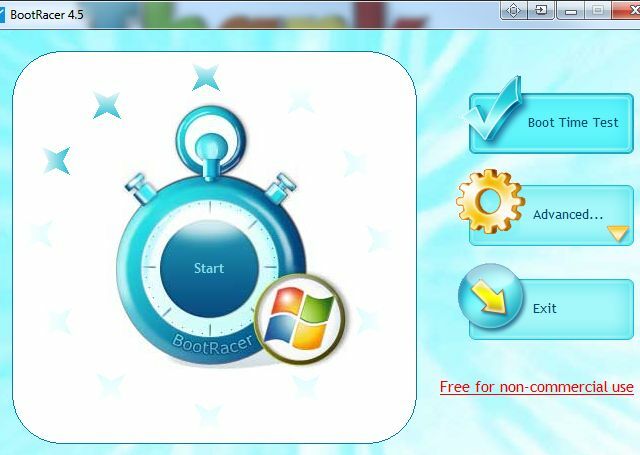
Кликнете върху Boot Time Test и програмата ще рестартира вашия компютър. След като се върне обратно, в долния десен ъгъл на работния плот ще видите следния изскачащ таймер.
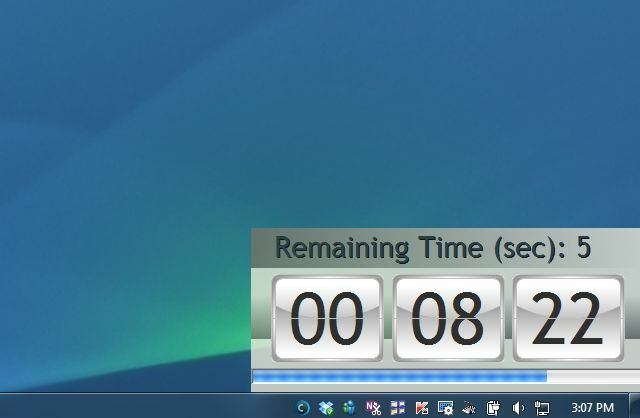
След като BootRacer завърши теста за зареждане, можете да щракнете върху изскачащия прозорец, за да видите резултатите. Софтуерът се фокусира само върху частта от зареждането, която се контролира само от компютъра. С други думи, той игнорира колко време ви отнема да въведете своя идентификационен номер и парола за вход, така че да получите точна картина на реалното си време за зареждане.
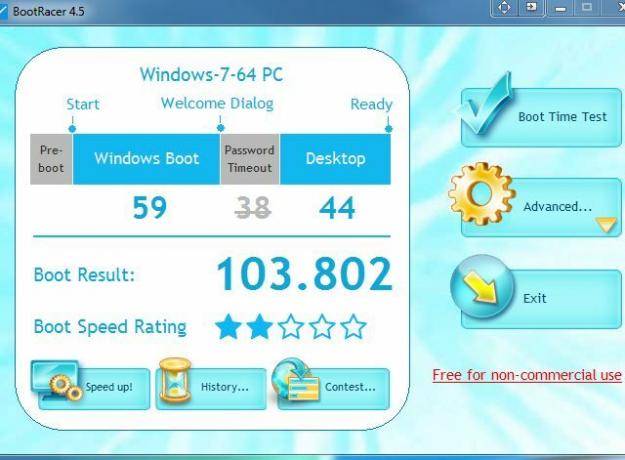
След като имате начална базова линия, време е да направите някои промени, за да опитате и да подобрите времето си за зареждане.
MSConfig - Стартови елементи
Най-лесният и бърз начин да направите това е да щракнете върху менюто "Старт" и в полето "Търсене на програми и файлове" въведете "MSConfig" и натиснете Enter. След като се отвори помощната програма MSConfig, щракнете върху раздела Startup.
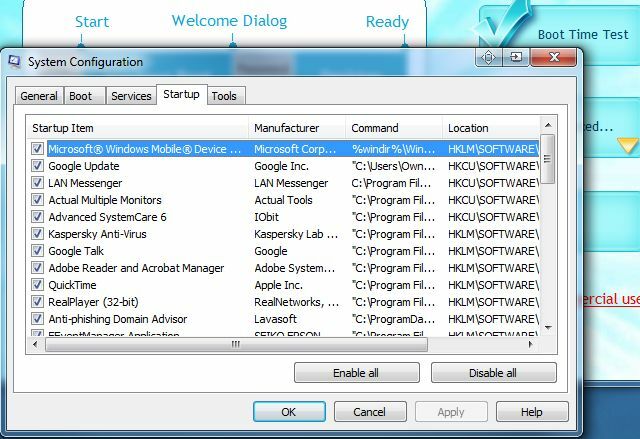
Този раздел ще изброява всички онези приложения, които сте инсталирали, за които може би сте забравили. Това са програми, които може да са включили стартиращи елементи, за които дори не сте осъзнали, че са дошли със софтуера. Като първи тест отмених само едно приложение - моята DropBox връзка, която се свързва всеки път, когато компютърът се стартира, за да измеря дали премахването на това ще има някаква разлика за времето за зареждане.
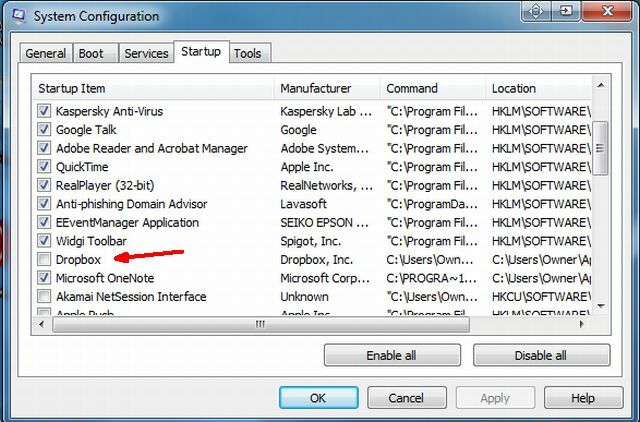
При стартиране на BootRacer отново разкрих, че не само премахването на DropBox не направи разлика, а и времето ми за зареждане дори стана малко по-лошо. Не е ли толкова смешно!
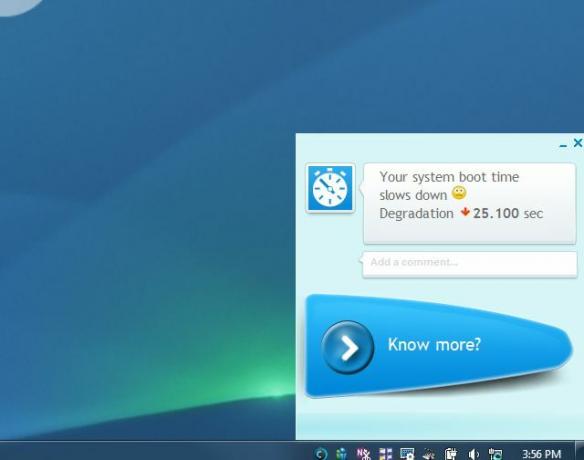
Предполагам, че е възможно да преминете през едно приложение в даден момент, за да намерите основния виновник, но ако бързате като мен, може просто да искате да преминете през всички елементи на Startup и просто да премахнете отметката от всичко, което не е от значение за вашето нуждае. Ако не използвате редовно посоченото приложение, продължете и премахнете отметката като елемент за стартиране, това може да доведе до драматична промяна във времето за стартиране!
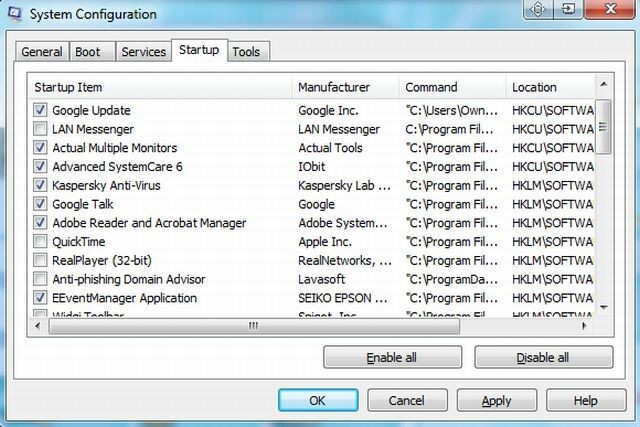
Пускайки отново BootRacer, разбрах разлика, но не много голяма. 5.549 секунди изключено време за стартиране Ей, всяко малко парче е хубаво, но това не е достатъчно значително подобрение, за да не ви издърпа косата, докато компютърът ви стартира като охлюв.
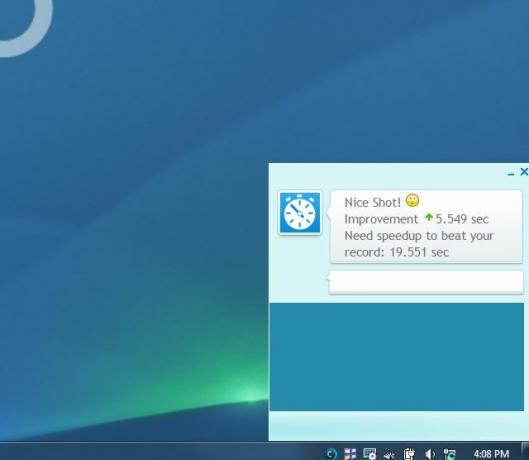
MSConfig и IOBit SystemCare - Спиране на услуги
Следващата стъпка е да стартирате MSConfig отново и този тип щракнете върху раздела „Услуги“. Преминете през тези елементи и премахнете всичко, което виждате да работи като услуга, която наистина никога не сте възнамерявали да стартирате. Можете да откриете стари приложения, които сте инсталирали и забравили, или „боклуци“ приложения, които са инсталирани без ваше знание. Премахнете отметката от всички тях и натиснете „Прилагане“.
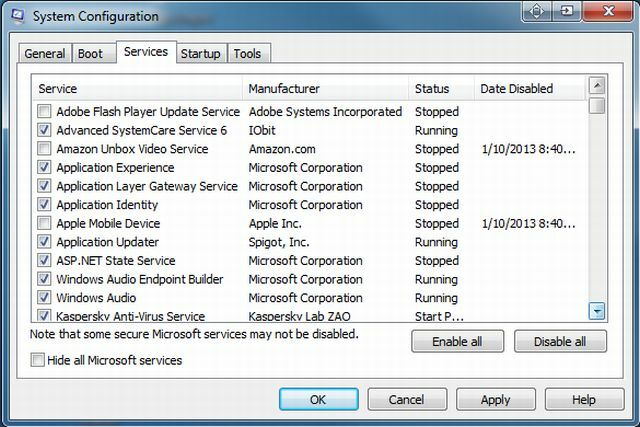
Друго добро приложение, което да опитате, което може да ви помогне да оптимизирате вашата система Разширено SystemCare от IObit. Обичам този софтуер, защото той е един от малкото, които открих всъщност, както обещах, що се отнася до ускоряването на системата ми. Когато дойде време за стартиране, функцията Turbo Boost в SystemCare може да ви помогне автоматично да деактивирате същото нещо като приложения за стартиране и услуги, които затъват в системата ви, освен в SystemCare е малко повече автоматизирано.

Това е полезно, ако наистина не разпознавате много от нещата, които се изпълняват в списъка ви с услуги. SystemCare описва какви са тези услуги и можете да вземете по-добро решение за това дали наистина се нуждаете от тях.
След този следващ път, когато стартирах MSConfig и почиствах услуги, а след това пусках SystemCare и оптимизирах системата с този софтуер, пуснах BootRacer последен път. Този път подобрението на времето за стартиране беше изумително: 103.802 секунди бяха премахнати от първоначалното време за стартиране.
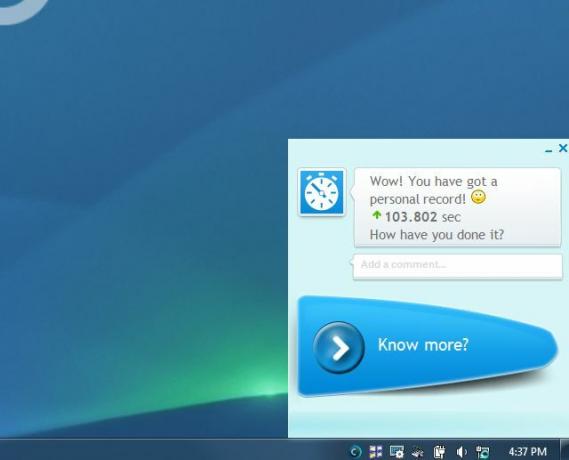
заключение
Нагласянето на достатъчно елементи както в стартирането, така и в услугите може да има огромен ефект върху времето за стартиране на вашия компютър. Без BootRacer е трудно да се разбере дали тези промени имат голяма разлика, но сега можете да вземете реални, измерими измервания, които да докажат, че последната промяна, която направихте, най-накрая оправи стартирането проблеми. Само като откриете правилните промени, можете отново да преобразите това старо куче от компютър в бързо зареждащ се компютър.
Използвали ли сте някога BootRacer или друг софтуер за измерване на времето за зареждане? Какви техники използвате, за да подобрите времето за стартиране на компютъра си? Споделете собствения си опит и съвети в секцията за коментари по-долу!
Райън има бакалавърска степен по електротехника. Работил е 13 години в автоматизацията, 5 години е в ИТ, а сега е инженер на приложения. Бивш управляващ редактор на MakeUseOf, той говори на национални конференции за визуализация на данни и е участвал в националната телевизия и радио.


